
安装系统
从 istoreos 官网上下载固件,使用 balenaEtcher 进行烧录
更改 IP
我打算将 R2S 作为旁路由使用,因此将主路由的 lan 口与 R2S 的 lan 口连接,插入烧录好的 TF 卡,通电开机,大约 2 分钟后进入系统。
istoreos 的默认 IP 一般是192.168.100.1,而我的主路由的 IP 为192.168.0.1,因此需要更改旁路由 IP。连接上主路由的 Wi-Fi,将电脑的 IP 设置为与旁路由同网段的地址,例如192.168.100.10,网关设置为旁路由 IP。浏览器输入192.168.100.1进入旁路由后台管理界面。
istoreos 有个很方便的功能叫「网络向导」:
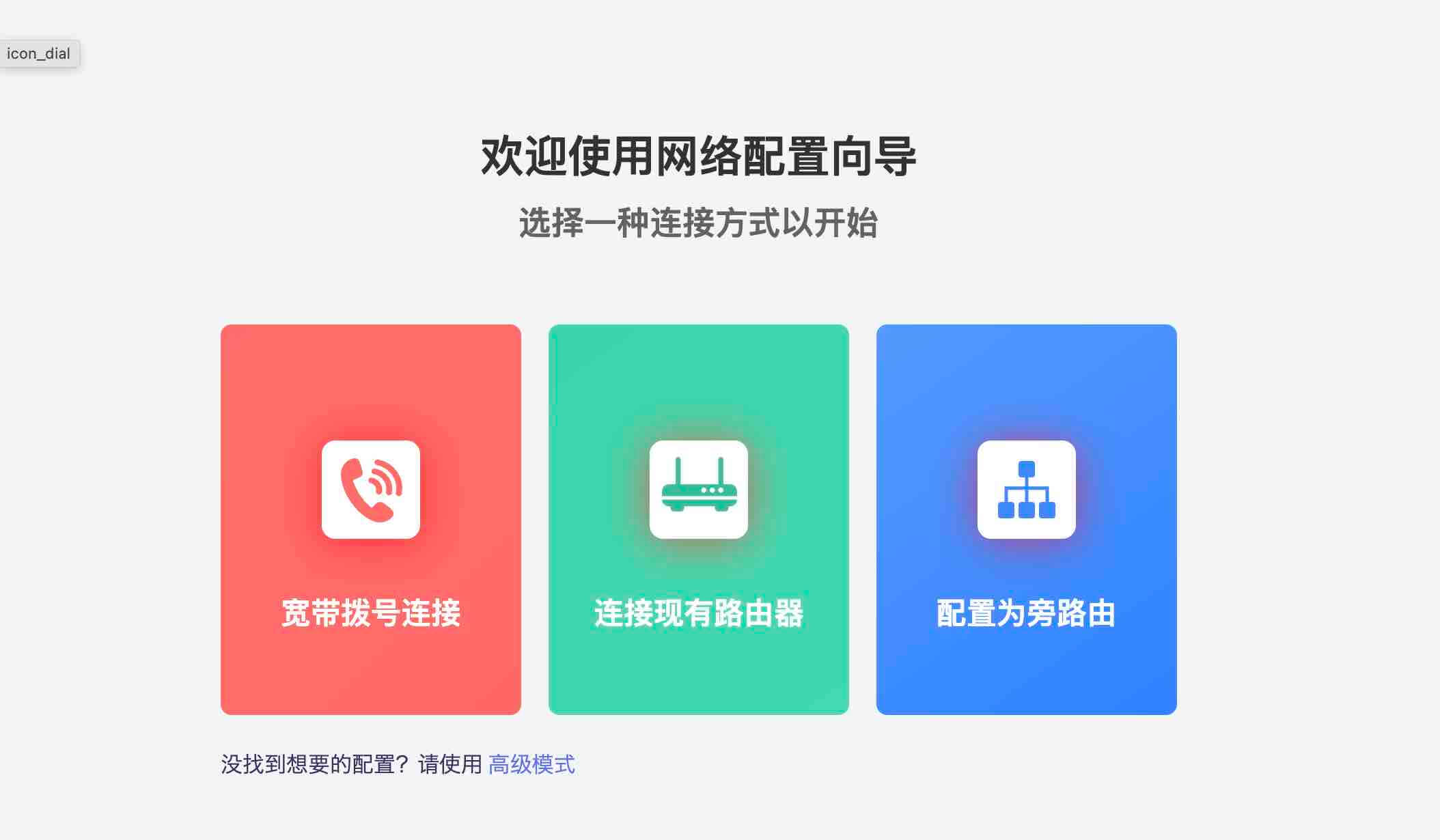
点击「配置为旁路由」—「手动配置」,设置 IP 为主路由网段下任意 IP,网关和 dns 指向主路由。
互换网口
R2S 的 默认 lan 口是 usb 转接出来的,可能会对性能有影响,因此需要将 wan 口和 lan 口位置互换。在网络—接口中将设置改成这样:
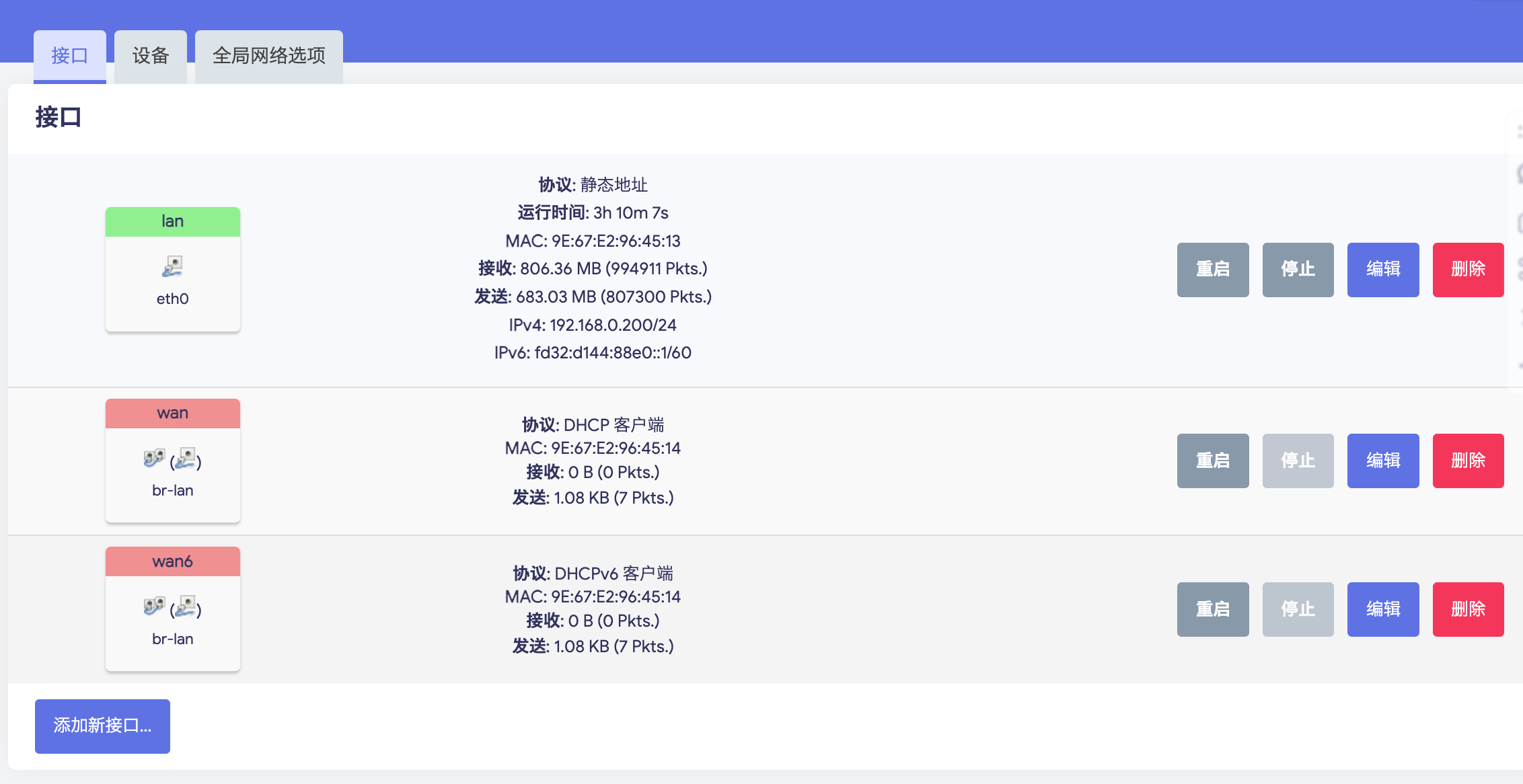
安装 passwall2
istoreos 不自带科学上网,因此需要自己手动安装。进入https://github.com/AUK9527/Are-u-ok,我选择下载 passwall2,得到一个后缀为.run的文件。进入 istoreos 后台,点击 istore,选择手动安装即可。
passwall2 配置
我是参考的这篇文章:https://www.right.com.cn/forum/thread-8325875-1-1.html
配置完成之后,将需要科学上网的设备的网关和 dns 都设为旁路由 ip 即可。
安装 xiaoya
istoreos 自带 docker,因此我安装了小雅 alist 作为自己的影视资源库。github 上有人做了一键脚本:https://github.com/DDS-Derek/xiaoya-alist,非常方便。